前5名 Spotify 音乐播放器【2025你不能错过】
一件好事,最 Spotify 用户喜欢 Spotify 是它与大多数设备和媒体播放器兼容。 然而,目前的情况可能是这样的 Spotify 音乐播放器 您正在使用的设备不够方便,无法随身携带。 在某些情况下,您可能希望有一个更大的音频播放器 Spotify。 好吧,这可能取决于您想到的目的。
所以,无论你是在寻找另一个 Spotify 流媒体播放器来更改您当前正在使用的播放器,或者只是考虑出于某种目的(例如活动)购买另一个播放器,那么您肯定会对本文的内容感兴趣,因为我们将为您提供一些好的建议 Spotify 音乐播放器设备。 接下来就让我们一一来看看吧。
文章内容 第 1 部分. No.1 Spotify 音乐播放器 - Mighty Spotify 玩家第 2 部分. No.2 Spotify 音乐播放器 - 索尼便携式随身听 Spotify 玩家第 3 部分. No.3 Spotify 音乐播放器 - 三星 Gear 3 Spotify 播放器设备第 4 部分. No.4 Spotify 音乐播放器 - Apple Watch 4 音乐播放器第 5 部分。 奖金:如何玩 Spotify 在任何便携式设备上 Spotify 音乐播放器部分6。 概要
第 1 部分. No.1 Spotify 音乐播放器 - Mighty Spotify 玩家
有没有音乐播放器 Spotify? 首先 Spotify 我们将分享的音乐播放器设备是 Mighty Spotify 播放器。 这个 Spotify 播放器设备是最早支持该功能的 MP3 播放器之一 Spotify 应用程序。 它足够便携,您无需随身携带手机即可流式传输您的 Spotify 最喜欢的。 但是请记住,使用它时,您必须有一个 Spotify Premium plan.
虽然强大 Spotify 播放器体积小,其内部存储空间可不是开玩笑的。 它有一个 8 GB 的存储空间,可以处理多达 1,000 个 Spotify 歌曲。 如果你连续使用它,它实际上可以持续 15 个小时。 这就是你如何使用强大的 Spotify 播放器流式传输您的 Spotify 播放列表。
步骤1。 需要先将 Mighty Audio App 下载并安装在您的移动设备上(iPhone 或 Android 均可)。 然后在 Mighty Player 上创建一个帐户。
第2步。 这个强大的 Spotify 播放器需要使用蓝牙连接功能或通过 Wi-Fi 连接到您的手机,然后单击“+”图标连接您的 Mighty 设备。 在打开的页面中,您将被引导选择 Spotify 音乐作为您首选的音乐服务。 接下来登录您的 Spotify 高级帐户一旦提示。
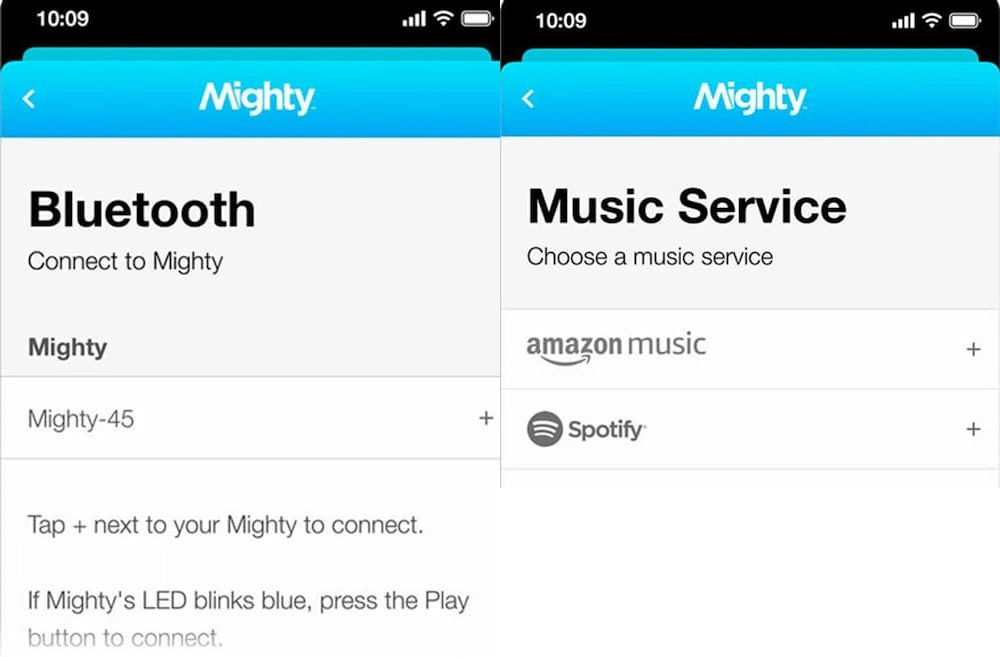
步骤#3。 您现在可以开始同步 Spotify 通过应用程序播放歌曲和播放列表。
完成同步过程后,您就可以随时随地开始收听这些歌曲,因为它足够便携,可以带到任何地方。 强大的 Spotify Player 的目的只是成为一个音乐播放器,所以你不能用它做任何事情,只能用它来播放歌曲。 其他用户也说它与其他产品相比非常昂贵 Spotify 音乐播放器。
第 2 部分. No.2 Spotify 音乐播放器 - 索尼便携式随身听 Spotify 玩家
有没有音乐播放器 Spotify? 如果您不想使用 Mighty Spotify 播放器,您可能有兴趣购买 Sony Walkman Portable Spotify 播放器。
不得不说,Walkman确实是一个不可或缺的音频传输工具。 除了支持 Spotify,索尼随身听便携式的一件好事 Spotify Player 是它支持其他平台,如 SoundCloud、Amazon Unlimited,甚至 Google Play Music。
本篇 Spotify 音乐播放器设备还具有经过验证的良好音质。 更重要的是,它具有更大的存储空间,可以使用相当长的时间。 使用起来也很简单。 您可以查看以下过程。
第1步。 获取 Spotify 从应用程序 谷歌Play商店 并将其安装在此 Sony Walkman Portable 上 Spotify 播放器。
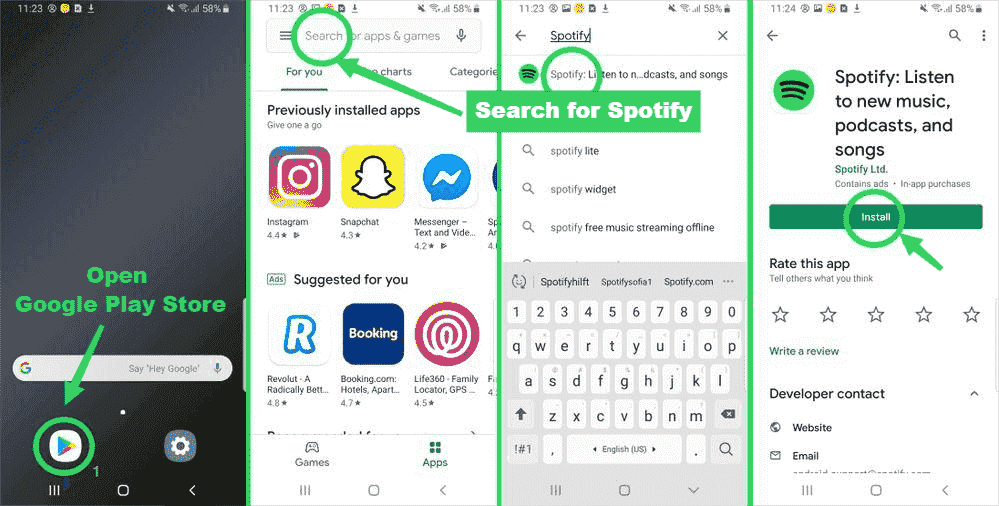
第2步。 使用您的帐户登录您的帐户 Spotify 证书。
步骤#3。 选择 Spotify 您想播放的歌曲。
第 3 部分. No.3 Spotify 音乐播放器 - 三星 Gear 3 Spotify 播放器设备
有没有音乐播放器 Spotify? 嗯,使用三星设备作为用户不会出错。 Spotify 音乐播放器设备。 事实上,三星不断努力确保 Spotify 将集成在几乎所有设备上。
现在,如果您使用手表 Spotify 玩家,你应该考虑试试三星 Gear 3 Spotify 播放器设备。 与 Gear 2 版本不同,此 Gear 3 单独工作。 有了这个说明,我们的意思是您可以流式传输 Spotify 不用带手机听歌!
对于可以用作手表的手表 Spotify 播放器,4GB的存储容量确实够用了。 已经有内置 Spotify 应用程序,您只需登录您的帐户即可查找您的 Spotify 最喜欢听的。 下载后,您只需确保您的耳机已连接到此 Samsung Gear 3 Spotify 播放器设备。 就是这样!
你实际上拥有一块甚至可以进行健身追踪的手表 Spotify 同时播放音乐设备!
第 4 部分. No.4 Spotify 音乐播放器 - Apple Watch 4 音乐播放器
除了使用三星设备之外,利用苹果设备的强大功能也不会导致您出错。 有没有音乐播放器 Spotify? 与三星 Gear 3 相同 Spotify 播放器设备,Apple Watch 4 还可以让你收听你的 Spotify 收藏夹。 不仅如此,它当然还支持 Apple Music 等其他平台。
有些人实际上认为 Apple Watch 是最好的手表之一 Spotify 音乐播放器。 您可以使用它来跳过或暂停曲目、将曲目添加到库中、选择要播放的歌曲,甚至使用“Spotify 连接”功能以在兼容设备上流式传输曲目! 更吸引人的是它拥有16GB的存储空间! 唯一的缺点就是比其他的有点贵 Spotify 音乐播放器。

这款 Spotify 本部分中介绍的音乐播放器设备只是一些最好的。 如果您愿意,还有其他播放器可供您查看和尝试。
第 5 部分。 奖金:如何玩 Spotify 在任何便携式设备上 Spotify 音乐播放器
因为我们已经在讨论 Spotify 流媒体播放器,我们打赌您也会对如何能够 下载 Spotify 歌曲 并玩任何 Spotify 音乐播放器设备。
在我们进入下载过程之前 Spotify 永远保留的歌曲,您应该非常清楚这样一个事实 Spotify 歌曲根据 DRM 的保护策略程序进行加密。 有了这个注释,您将需要拥有适当的工具才能下载它们并在任何设备上访问它们或 Spotify 您喜欢使用的流媒体播放器。
确实有几个应用程序可以执行上述操作,但您应该查看最好的应用程序。 在这里,我们建议使用 TunesFun Spotify Music Converter. 什么设置 TunesFun Spotify Music Converter 除了其他人之外? TunesFun 将允许您从中删除 DRM Spotify 这样就可以 玩 Spotify 这一点在线下监测数字化产品的影响方面尤为明显。 甚至没有付费会员资格。
除了能够轻松摆脱保护之外 Spotify 歌曲有,这 TunesFun Spotify Music Converter 能够帮助您将曲目转换为 MP3、WAV、FLAC 和 AAC 等格式。您可以以非常快的速度获得具有 100% 原始质量的转换后的文件,并保留 ID3 标签和元数据信息。
该应用程序的设计也足够友好,即使是初学者在使用时也不会遇到问题。 您可以点击下面的按钮立即免费试用该软件!
实际上,我们这里有一份指南可以帮助您转换 Spotify 歌曲通过帮助 TunesFun Spotify Music Converter.
步骤#1。 下载并安装 此 TunesFun Spotify Music Converter 在你的电脑上。
第2步。 立即启动并开始添加 Spotify 要转换和处理的歌曲。 这也进行批量转换。 因此,如果您想一次性转换成串的曲目,您可以通过这个应用程序做到这一点!

步骤#3。 设置输出参数设置 随你便。 从支持的列表中选择要使用的输出格式。 其他选项可以根据您的需要进行修改和设置。

步骤4。 勾选“全部转换”按钮将使应用程序开始转换过程。 DRM 删除过程也将与转换一起完成。

转换过程完成后,转换后的无 DRM 歌曲可以在“查看输出文件“按钮。
部分6。 概要
既然您已经到达本文的这一部分, Spotify 您目前正在考虑购买流媒体播放器吗? 一切 Spotify 我们在这里介绍的播放器设备是很好的推荐。 但是,如果您仍在寻找最实惠的方式来流媒体 Spotify 收藏夹,可以考虑不换另一个 Spotify 音乐播放器,但只需通过应用程序下载您喜欢的歌曲,例如 TunesFun Spotify Music Converter!
发表评论